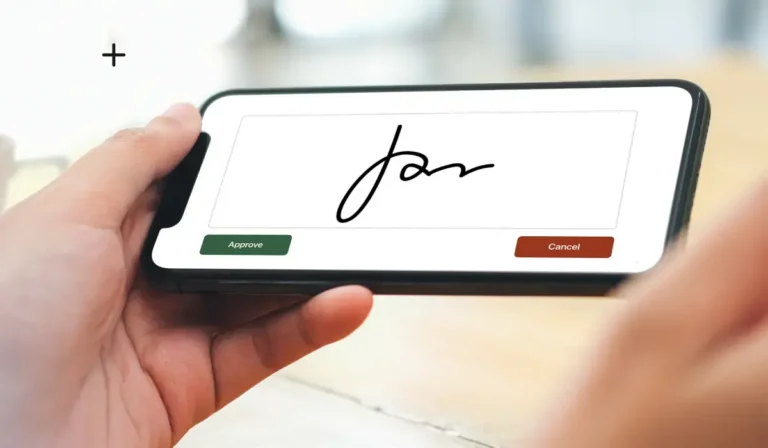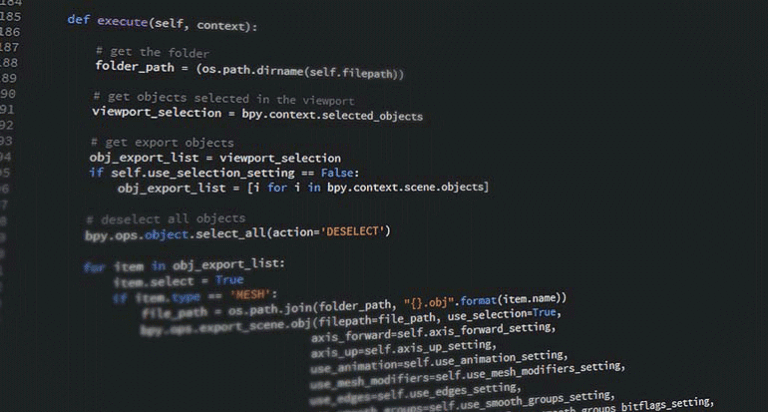✅ Usa la herramienta de «Exportar» en Word para convertir tu documento en una presentación de PowerPoint automáticamente. ¡Es rápido y sin esfuerzo!
Para pasar de Word a PowerPoint de manera fácil y rápida, puedes utilizar funciones integradas en ambas aplicaciones que facilitan la transferencia de contenido. Una de las formas más sencillas es copiar y pegar el texto y los elementos gráficos directamente desde tu documento de Word a las diapositivas de PowerPoint. Sin embargo, también puedes crear una presentación a partir de un documento de Word utilizando la opción de importación que ofrece PowerPoint.
Exploraremos pasos detallados para lograr esta conversión de forma efectiva, incluyendo cómo utilizar las herramientas de PowerPoint para optimizar tu presentación. Conocerás las ventajas de usar cada método y algunos consejos que te ayudarán a mantener el formato y la legibilidad de tu contenido. A continuación, te presentaremos dos métodos principales: el método de copia y pega, y el método de importación de diapositivas directamente desde Word.
Método 1: Copiar y Pegar
Este es el método más directo y, a menudo, el más utilizado.
- Abrir tu documento de Word: Comienza por abrir el archivo de Word que deseas convertir.
- Seleccionar el contenido: Selecciona el texto, imágenes o tablas que quieres transferir.
- Copiar el contenido: Utiliza la función de copiar (Ctrl+C o clic derecho y seleccionar «Copiar»).
- Abrir PowerPoint: Crea una nueva presentación o abre una existente.
- Pegar el contenido: En la diapositiva deseada, utiliza la función de pegar (Ctrl+V o clic derecho y seleccionar «Pegar»).
Método 2: Importar desde Word
PowerPoint tiene una opción para crear una presentación a partir de un documento de Word, lo que puede ser muy útil si tu documento está estructurado con encabezados y subtítulos.
- Preparar tu documento de Word: Asegúrate de que el documento esté organizado con estilos de título (por ejemplo, Título 1 para las diapositivas y Título 2 para los puntos de la lista).
- Ir a PowerPoint: Abre PowerPoint y selecciona «Nuevo» para crear una presentación en blanco.
- Seleccionar «Insertar»: En la barra de menú, haz clic en «Insertar».
- Elegir «Diapositivas de esquema»: Selecciona «Diapositivas de esquema» y busca tu documento de Word.
- Importar el documento: Selecciona el archivo y haz clic en «Insertar».
Estos métodos no solo te permiten ahorrar tiempo, sino que también aseguran que tu presentación mantenga una estructura coherente y profesional. A medida que avanzamos en este artículo, proporcionaremos más detalles sobre cómo ajustar el formato de tus diapositivas y asegurarte de que tu presentación sea visualmente atractiva.
Pasos detallados para convertir documentos de Word en presentaciones de PowerPoint
Convertir un documento de Word a PowerPoint puede parecer una tarea complicada, pero, en realidad, es un proceso bastante sencillo si se siguen los pasos adecuados. Aquí te presentamos una guía detallada que te ayudará a realizar esta conversión de manera efectiva.
1. Prepara tu documento de Word
Antes de iniciar la conversión, es fundamental que tu documento de Word esté bien estructurado. A continuación, algunos consejos para optimizarlo:
- Usa encabezados (por ejemplo, Títulos 1, 2, 3) para organizar la información. Esto permitirá que PowerPoint reconozca automáticamente los títulos y subtítulos.
- Incluye puntos clave en lugar de párrafos largos, así facilitarás una mejor visualización en las diapositivas.
- Emplea listas con viñetas o numeradas para resaltar información relevante.
2. Guardar como un documento de Word
Una vez que tu documento esté listo, asegúrate de guardarlo en un formato compatible. Utiliza la opción Guardar como y selecciona .docx. Esto es esencial, ya que versiones anteriores pueden no ser compatibles con la conversión.
3. Importar el documento a PowerPoint
A continuación, sigue estos pasos para importar tu documento:
- Abre PowerPoint y selecciona Nuevo para crear una presentación en blanco.
- Ve a la pestaña Insertar y selecciona Objeto.
- Elige Crear desde archivo y luego busca tu documento de Word.
- Haz clic en Aceptar y verás que el contenido de Word se importa automáticamente a PowerPoint.
4. Ajustar el diseño de las diapositivas
Una vez que tu contenido esté en PowerPoint, es momento de ajustar el diseño:
- Utiliza plantillas prediseñadas para darle un aspecto más profesional a tu presentación.
- Asegúrate de que la información esté bien distribuida en cada diapositiva, evitando el desorden visual.
- Agrega imágenes, gráficos o elementos multimedia que complementen tu contenido y lo hagan más atractivo.
5. Revisa y práctica tu presentación
Finalmente, es crucial que revises tu presentación para verificar que toda la información se haya transferido correctamente. Haz una práctica de la misma para familiarizarte con los puntos clave y los tiempos de cada diapositiva.
Consejos adicionales:
- Utiliza notas del orador: Puedes agregar notas en PowerPoint para ayudarte durante la presentación.
- Haz uso de transiciones: Aplica transiciones sutiles entre las diapositivas para mantener la atención de tu audiencia.
- Incorpora datos relevantes: Si es posible, añade estadísticas o casos de estudio que respalden tu presentación.
Siguiendo estos pasos, podrás convertir tu documento de Word en una presentación de PowerPoint de manera rápida y sencilla, optimizando tu tiempo y asegurando una comunicación efectiva.
Preguntas frecuentes
¿Es fácil convertir documentos de Word a PowerPoint?
Sí, es un proceso bastante sencillo que se puede hacer usando herramientas integradas en Microsoft Office.
¿Qué formatos de archivo se pueden usar?
Puedes usar archivos .docx y .doc para Word y .pptx o .ppt para PowerPoint.
¿Necesito un software especial para la conversión?
No, solo necesitas Microsoft Word y PowerPoint en tu computadora.
¿Puedo personalizar la presentación después de la conversión?
Claro, puedes editar el diseño y los contenidos en PowerPoint después de la conversión.
¿Qué sucede con las imágenes y tablas en Word?
Las imágenes y tablas se pueden transferir, pero es posible que necesiten ajustes en PowerPoint.
Puntos clave para convertir de Word a PowerPoint
- Abre el documento de Word que deseas convertir.
- Selecciona el contenido que quieres incluir en la presentación.
- Copia el contenido (Ctrl + C).
- Abre PowerPoint y selecciona una diapositiva en blanco.
- Pega el contenido (Ctrl + V) en la diapositiva.
- Ajusta el formato y el diseño según tus necesidades.
- Guarda tu presentación una vez que estés satisfecho.
- Revisa las imágenes y tablas para asegurarte de que se ven bien.
¡Déjanos tus comentarios y comparte tus experiencias! No olvides revisar otros artículos en nuestra web que también podrían interesarte.